こんにちは。
@OfficeTAKU です。
ショートカットキー あるいは キーボードショートカット
キーボードのキー(の組み合わせ)でコマンド・操作を行える機能ですね。
[Ctrl] + [C] (コピー)、[Ctrl] + [v](貼付け)、といったやつです。
今回は、数字キー及びファンクションキーの数字の部分に注目し1から順番に紹介していきます。
たぶん、ファンクションキーの12までは続くと思います。
Instagramで更新していますので、ぜひご覧ください。
「8」のつくショートカットキー
数字の「8」あるいは「F8」キーが関連しているショートカットキーです。
[F8] : Microsoft 日本語入力 IME 入力文字列を「半角カタカナ」に変換します
[F8]キーは、入力した文字列を「半角カタカナ」に変換してくれます。
「半角カタカナ」は文書など作成後直接プリントアウトする場合は使用してもよいかと思います。
しかし、Web上では使わない方がよいですね。
[F8] : Excel・Word 選択範囲を拡張します
[F8] キーを押すと、エクセルではアクティブセルから、ワードではカーソルのある位置から、方向キー(矢印キー)などで選択範囲を拡張することができます。
目的の範囲まで選択したら、[Esc]を押すことで選択の拡張モードを解除できます。
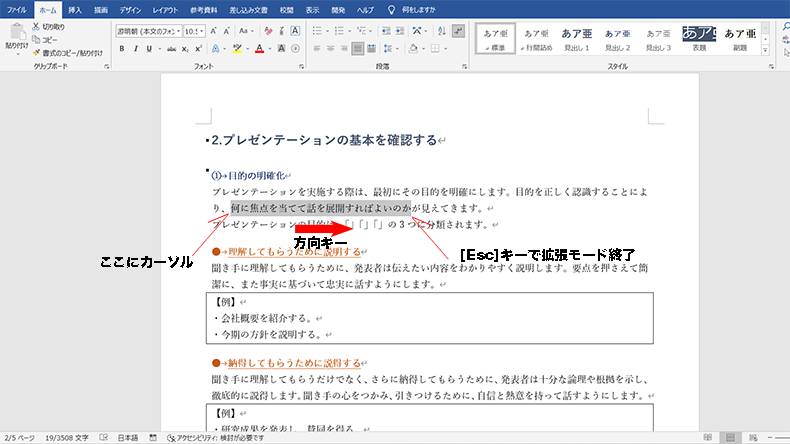
Wordでは初期状態では[選択範囲の拡張]モードが表示されない
[F8]キーを押下して拡張モードになっている場合、
エクセルでは初期状態でステータスバーに[選択範囲の拡張]と表示されます。
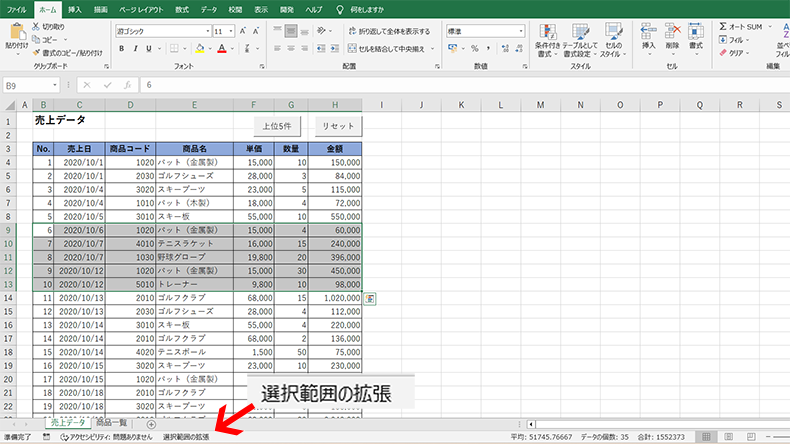
しかし、ワードではステータスバーに[選択範囲の拡張]が表示されません。
ワードで[選択範囲の拡張]を表示させるためには、
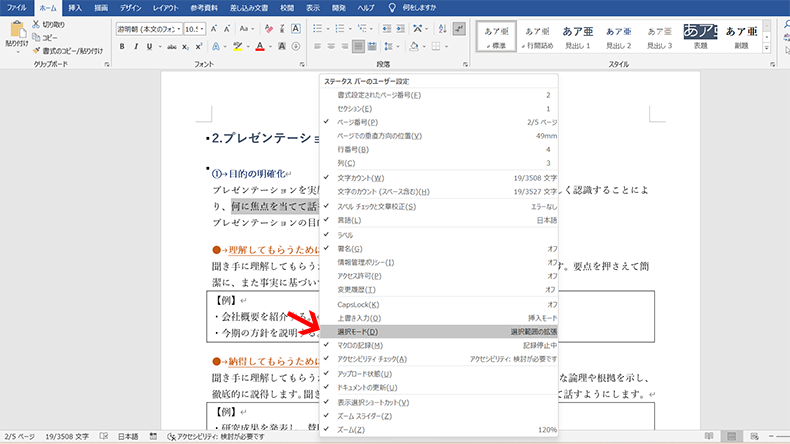
[Alt]+[F8] : Excel [マクロ]ダイアログボックスを開く
エクセルで [Alt]+[F8]キーを押すとマクロダイアログボックスが開きます。
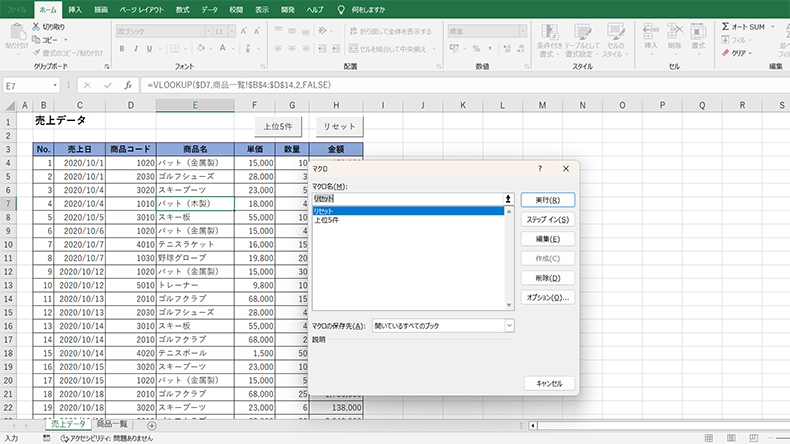
[Ctrl]+[8] : Excel アウトライン記号の表示と非表示を切り替える
エクセルで集計機能を使ったり、グループ化をしている場合は、[Ctrl]+[8]でアウトライン記号の表示・非表示を切り替えることができます。
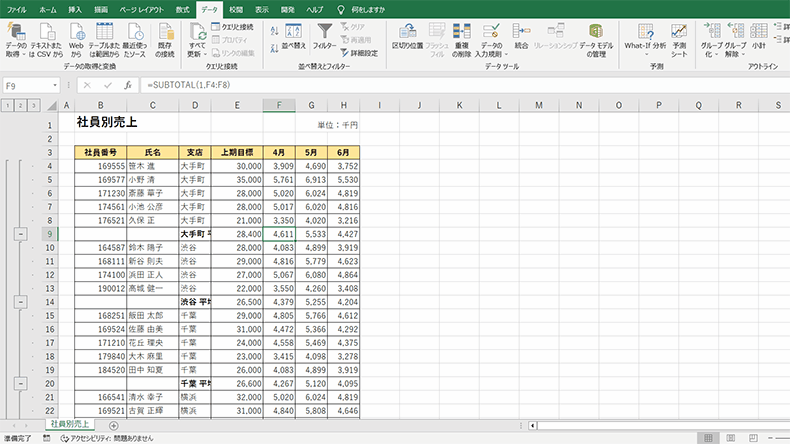
Instagram @officetaku
インスタグラムでも掲載中です。フォローよろしくお願いします。
@officetaku
